 Problème commun
Problème commun
 Comment résoudre les problèmes de Services.msc qui ne s'ouvrent pas ou ne répondent pas
Comment résoudre les problèmes de Services.msc qui ne s'ouvrent pas ou ne répondent pas
Comment résoudre les problèmes de Services.msc qui ne s'ouvrent pas ou ne répondent pas
Services.msc est une application intégrée à Windows qui permet aux utilisateurs d'activer, de désactiver et de modifier différents services installés et exécutés sur le système d'exploitation Windows. Cette application est utilisée pour redémarrer, quitter ou désactiver les services chaque fois qu'un problème doit être résolu sur un PC Windows. Cette application peut être ouverte en utilisant la boîte de dialogue Exécuter (Windows + R) et en tapant services.msc.
Cependant, de nombreux utilisateurs ont signalé que services.msc ne peut pas être ouvert ou se bloque soudainement et cesse de répondre. Êtes-vous confronté à ce problème sur un PC Windows 11/10 où vous ne pouvez pas ouvrir ou accéder à services.msc ? Continuez ensuite à lire cet article pour trouver des solutions de dépannage qui vous aideront à résoudre ce problème sur votre ordinateur Windows.
Avant de procéder avec les solutions mentionnées dans cet article, veuillez redémarrervotre système, car le redémarrage peut parfois aider à corriger les erreurs dans les applications exécutées sur votre PC. Lorsque vous redémarrez, il ferme tous les programmes et libère des ressources système, qui peuvent ensuite être utilisées normalement par le programme en question.
Solution 1 – Exécutez l'outil SFC Scan et DISM
1. Cliquez sur le bouton Démarrer de Windows dans la barre des tâches et tapez le texte Invite de commandes dans la barre de recherche.
Après avoir sélectionné Invite de commandes dans les résultats de recherche, cliquez sur Exécuter en tant qu'administrateur à droite.
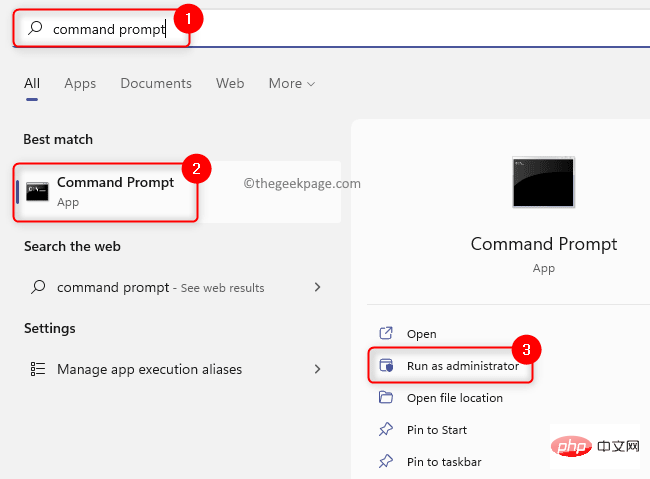
2. À l'invite de commande, tapez la commande suivante et appuyez sur Entrée.
sfc/scannow
3. Vous devez attendre un certain temps jusqu'à ce que l'analyse SFC soit terminée. Si l'analyse détecte des fichiers système corrompus, ils seront réparés automatiquement.
Une fois l'analyse terminée, redémarrez votre PC et vérifiez si vous pouvez ouvrir services.msc sans aucun problème.
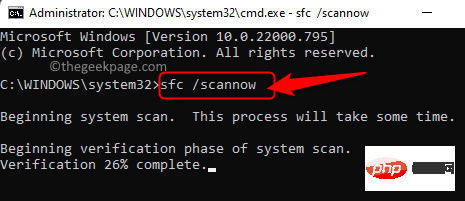
4. Si vous ne pouvez toujours pas accéder à services.msc, ouvrez Invite de commandes avec les droits d'administrateur et exécutez les commandes suivantes.
DISM /在线 /Cleanup-Image /RestoreHealth
5. Attendez que l'outil DISM s'exécute et répare toute corruption trouvée dans le système.
Une fois l'outil exécuté, redémarrez votre système et vérifiez si le problème a été résolu.
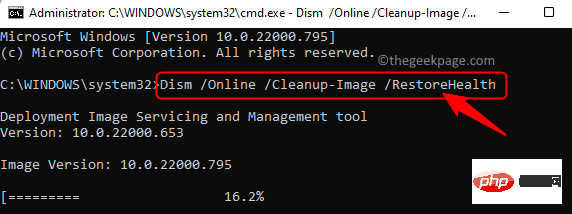
Solution 2 – Modifiez les paramètres d'App Message Service en mode sans échec
Si App Message Service est désactivé, vous ne pourrez pas ouvrir services.msc sur votre système. Vous devez redémarrer Windows en mode sans échec et activer le service d'informations sur les applications.
1. La première étape consiste à redémarrer votre PC Windows en Mode sans échec.
Pour Windows 11, consultez le lien pour redémarrer en mode sans échec.
Cliquez sur ce lien pour redémarrer Windows 10 en mode sans échec.
2. Après être entré en mode sans échec, utilisez la combinaison de touches Windows et R pour ouvrir la boîte Exécuter.
Tapez services.msc et appuyez sur Entrée pour ouvrir les Services Windows.
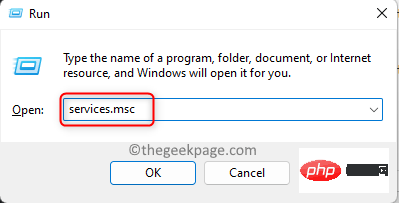
3. Dans la fenêtre Services, recherchez le service Application Information dans la liste des services.
Cliquez avec le bouton droit sur Informations sur l'application et sélectionnez Propriétés.
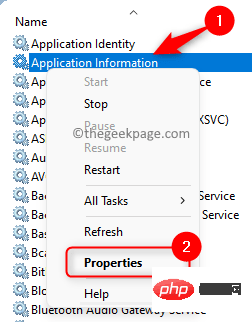
4. Dans la fenêtre Propriétés du service, accédez à l'onglet Général.
Ici, utilisez la liste déroulante pour modifier le Type de démarrage en Manuel.
Si le service n'est pas en cours d'exécution, démarrez le service en cliquant sur le bouton Démarrer sous l'étiquette État du service.
Enfin, cliquez sur Appliquer puis cliquez sur OK pour enregistrer les modifications.
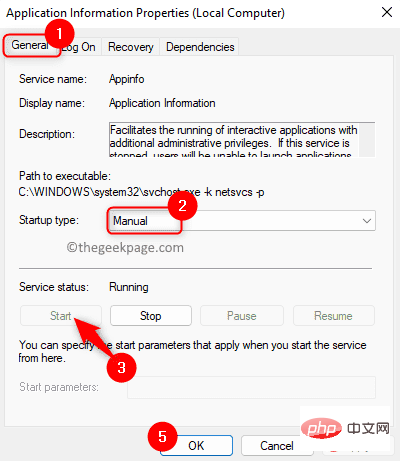
5. Redémarrez votre PC Windows en mode normal.
Vérifiez si services.msc est ouvert et non gelé.解决方案 3 – 检查 MSC 文件扩展名与 Microsoft 管理控制台 (MMC) 的关联
任何带有 MSC 文件扩展名的文件都会使用 Microsoft 管理控制台 (MMC) 打开。如果此关联链接断开,则 Windows 将不知道如何打开具有 MSC 扩展名的文件。
1. 点击键盘上的Windows键并在搜索栏中输入默认应用程序。
在显示给您的搜索结果中选择默认应用。
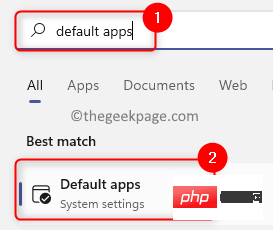
2. 在文本Set a default for a file type or link type下方的搜索框中,键入文本.msc以检查文件关联。
它将显示与 MSC 文件扩展名关联的应用程序。
3. 如果它与Microsoft 管理控制台应用程序相关联,则无需进行任何更改。
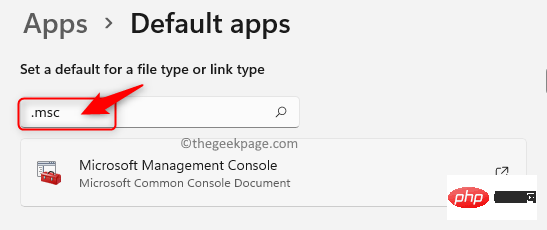
4. 如果关联不正确,则单击当前与 MSC 文件类型关联的应用程序。
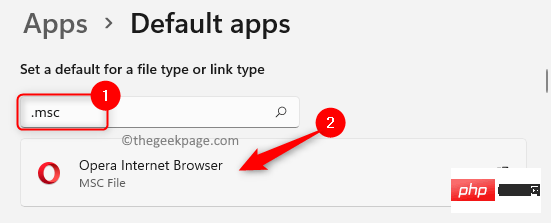
在询问您要如何打开 .msc 文件的弹出窗口中,选择Microsoft 管理控制台并单击确定。
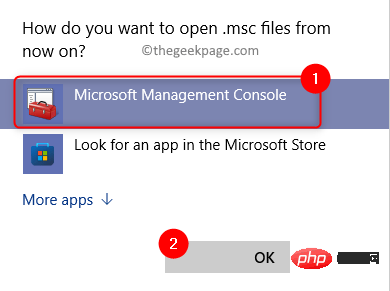
5.重新启动您的计算机并检查您是否能够访问 services.msc 没有任何问题。
解决方案 4 – 重新注册 DLL 文件
1. 按Windows + R。
键入cmd并同时按Ctrl + Shift + Enter键以打开具有管理员权限的命令提示符。
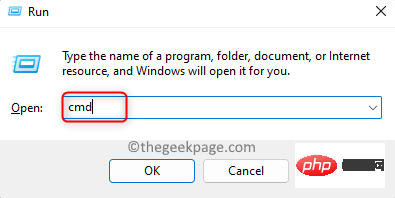
2. 键入下面的命令并一个接一个地执行它们。
regsvr32 msxml.dllregsvr32 msxml2.dllregsvr32 msxml3.dll
3.成功执行命令后重启电脑。
检查 services.msc 的问题是否已修复。
Ce qui précède est le contenu détaillé de. pour plus d'informations, suivez d'autres articles connexes sur le site Web de PHP en chinois!

Outils d'IA chauds

Undresser.AI Undress
Application basée sur l'IA pour créer des photos de nu réalistes

AI Clothes Remover
Outil d'IA en ligne pour supprimer les vêtements des photos.

Undress AI Tool
Images de déshabillage gratuites

Clothoff.io
Dissolvant de vêtements AI

AI Hentai Generator
Générez AI Hentai gratuitement.

Article chaud

Outils chauds

Bloc-notes++7.3.1
Éditeur de code facile à utiliser et gratuit

SublimeText3 version chinoise
Version chinoise, très simple à utiliser

Envoyer Studio 13.0.1
Puissant environnement de développement intégré PHP

Dreamweaver CS6
Outils de développement Web visuel

SublimeText3 version Mac
Logiciel d'édition de code au niveau de Dieu (SublimeText3)

Sujets chauds
 Solution pour Win11 impossible d'installer le pack de langue chinoise
Mar 09, 2024 am 09:15 AM
Solution pour Win11 impossible d'installer le pack de langue chinoise
Mar 09, 2024 am 09:15 AM
Win11 est le dernier système d'exploitation lancé par Microsoft. Par rapport aux versions précédentes, Win11 a considérablement amélioré la conception de l'interface et l'expérience utilisateur. Cependant, certains utilisateurs ont signalé avoir rencontré le problème de l'impossibilité d'installer le module linguistique chinois après l'installation de Win11, ce qui leur a posé des problèmes lors de l'utilisation du chinois dans le système. Cet article fournira quelques solutions au problème selon lequel Win11 ne peut pas installer le pack de langue chinoise pour aider les utilisateurs à utiliser le chinois en douceur. Tout d’abord, nous devons comprendre pourquoi le pack de langue chinoise ne peut pas être installé. D'une manière générale, Win11
 Raisons et solutions de l'échec de l'installation de la bibliothèque Scipy
Feb 22, 2024 pm 06:27 PM
Raisons et solutions de l'échec de l'installation de la bibliothèque Scipy
Feb 22, 2024 pm 06:27 PM
Raisons et solutions de l'échec de l'installation de la bibliothèque scipy, des exemples de code spécifiques sont nécessaires Lors de l'exécution de calculs scientifiques en Python, scipy est une bibliothèque très couramment utilisée, qui fournit de nombreuses fonctions pour les calculs numériques, l'optimisation, les statistiques et le traitement du signal. Cependant, lors de l'installation de la bibliothèque scipy, vous rencontrez parfois des problèmes, entraînant l'échec de l'installation. Cet article explorera les principales raisons pour lesquelles l'installation de la bibliothèque Scipy échoue et fournira les solutions correspondantes. L'installation des packages dépendants a échoué. La bibliothèque scipy dépend de certaines autres bibliothèques Python, telles que nu.
 Une solution efficace pour résoudre le problème des caractères tronqués provoqués par la modification du jeu de caractères Oracle.
Mar 03, 2024 am 09:57 AM
Une solution efficace pour résoudre le problème des caractères tronqués provoqués par la modification du jeu de caractères Oracle.
Mar 03, 2024 am 09:57 AM
Titre : Une solution efficace pour résoudre le problème des caractères tronqués provoqués par la modification du jeu de caractères Oracle. Dans la base de données Oracle, lorsque le jeu de caractères est modifié, le problème des caractères tronqués se produit souvent en raison de la présence de caractères incompatibles dans les données. Afin de résoudre ce problème, nous devons adopter des solutions efficaces. Cet article présentera des solutions spécifiques et des exemples de code pour résoudre le problème des caractères tronqués provoqués par la modification du jeu de caractères Oracle. 1. Exportez les données et réinitialisez le jeu de caractères. Tout d’abord, nous pouvons exporter les données de la base de données à l’aide de la commande expdp.
![Erreur système Xbox E200 [Corrigé]](https://img.php.cn/upload/article/000/465/014/170832475129577.jpg?x-oss-process=image/resize,m_fill,h_207,w_330) Erreur système Xbox E200 [Corrigé]
Feb 19, 2024 pm 02:39 PM
Erreur système Xbox E200 [Corrigé]
Feb 19, 2024 pm 02:39 PM
Cet article explique comment résoudre l'erreur système E200 sur votre console Xbox. En règle générale, cette erreur se produit lorsque votre console Xbox est interrompue lors de la tentative d'installation de la dernière mise à jour du système d'exploitation de la console. Cette erreur peut également se produire si la mise à jour du système est interrompue en raison d'une panne de courant ou d'un problème de réseau. Correction de l'erreur système Xbox E200 Utilisez le correctif suivant pour corriger l'erreur système E200 sur votre console Xbox : Éteignez et rallumez votre console Xbox Effectuez une mise à jour du système, réinitialisez votre console Commençons. 1] Éteindre et rallumer votre console Xbox La réinitialisation du cycle d'alimentation de votre console Xbox peut éliminer efficacement les problèmes temporaires potentiels et résoudre certains problèmes. Suivez ces étapes pour désactiver et rouvrir Xbox Control
 Problèmes courants et solutions liés à la fonction Oracle NVL
Mar 10, 2024 am 08:42 AM
Problèmes courants et solutions liés à la fonction Oracle NVL
Mar 10, 2024 am 08:42 AM
Problèmes courants et solutions pour la fonction OracleNVL La base de données Oracle est un système de base de données relationnelle largement utilisé et il est souvent nécessaire de gérer des valeurs nulles lors du traitement des données. Afin de résoudre les problèmes causés par les valeurs nulles, Oracle fournit la fonction NVL pour gérer les valeurs nulles. Cet article présentera les problèmes courants et les solutions des fonctions NVL, et fournira des exemples de code spécifiques. Question 1 : Utilisation inappropriée de la fonction NVL La syntaxe de base de la fonction NVL est : NVL(expr1,default_value).
 Résoudre Impossible de démarrer l'application correctement, code d'erreur 0xc000007b
Feb 20, 2024 pm 01:24 PM
Résoudre Impossible de démarrer l'application correctement, code d'erreur 0xc000007b
Feb 20, 2024 pm 01:24 PM
Comment résoudre le problème de l'impossibilité de démarrer normalement 0xc000007b Lors de l'utilisation de l'ordinateur, nous rencontrons parfois divers codes d'erreur, l'un des plus courants est 0xc000007b. Lorsque nous essayons d'exécuter certaines applications ou jeux, ce code d'erreur apparaît soudainement et nous empêche de le démarrer correctement. Alors, comment devrions-nous résoudre ce problème ? Tout d’abord, nous devons comprendre la signification du code d’erreur 0xc000007b. Ce code d'erreur indique généralement qu'un ou plusieurs fichiers système ou fichiers de bibliothèque critiques sont manquants, corrompus ou incorrects.
 Implémentation d'algorithmes d'apprentissage automatique en C++ : défis et solutions courants
Jun 03, 2024 pm 01:25 PM
Implémentation d'algorithmes d'apprentissage automatique en C++ : défis et solutions courants
Jun 03, 2024 pm 01:25 PM
Les défis courants rencontrés par les algorithmes d'apprentissage automatique en C++ incluent la gestion de la mémoire, le multithread, l'optimisation des performances et la maintenabilité. Les solutions incluent l'utilisation de pointeurs intelligents, de bibliothèques de threads modernes, d'instructions SIMD et de bibliothèques tierces, ainsi que le respect des directives de style de codage et l'utilisation d'outils d'automatisation. Des cas pratiques montrent comment utiliser la bibliothèque Eigen pour implémenter des algorithmes de régression linéaire, gérer efficacement la mémoire et utiliser des opérations matricielles hautes performances.
 Causes courantes et solutions aux caractères chinois tronqués dans l'installation de MySQL
Mar 02, 2024 am 09:00 AM
Causes courantes et solutions aux caractères chinois tronqués dans l'installation de MySQL
Mar 02, 2024 am 09:00 AM
Raisons et solutions courantes pour les caractères chinois tronqués dans l'installation de MySQL MySQL est un système de gestion de base de données relationnelle couramment utilisé, mais vous pouvez rencontrer le problème des caractères chinois tronqués lors de l'utilisation, ce qui pose des problèmes aux développeurs et aux administrateurs système. Le problème des caractères chinois tronqués est principalement dû à des paramètres de jeu de caractères incorrects, à des jeux de caractères incohérents entre le serveur de base de données et le client, etc. Cet article présentera en détail les causes courantes et les solutions des caractères chinois tronqués dans l'installation de MySQL pour aider tout le monde à mieux résoudre ce problème. 1. Raisons courantes : paramètre du jeu de caractères




